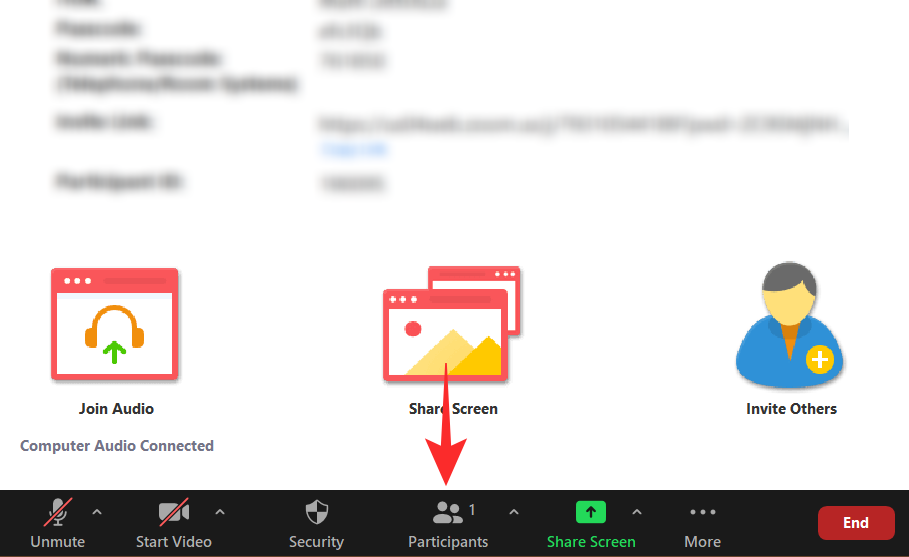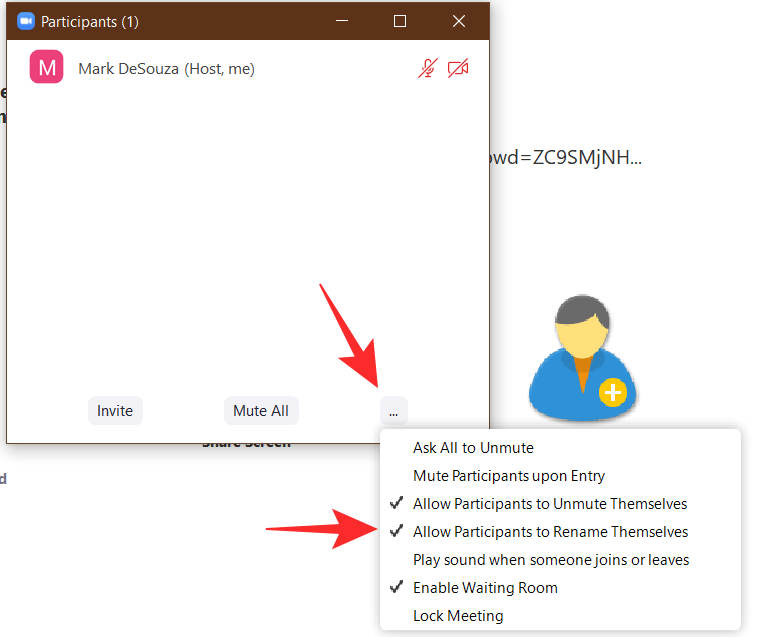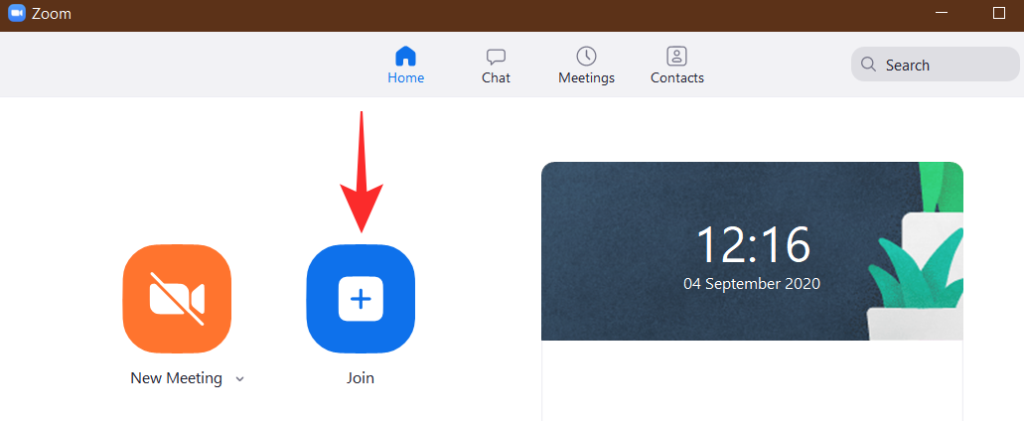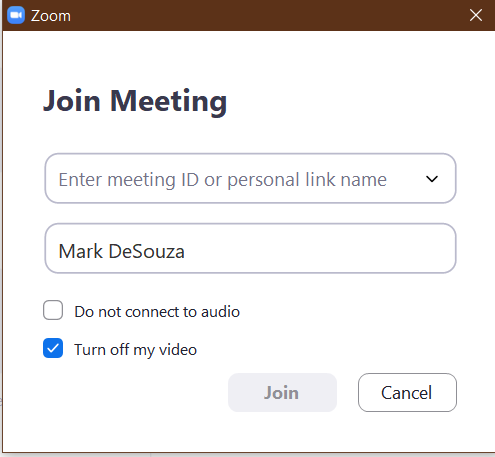Зоом је постао толико важан у нашем свакодневном животу, да је наше Зоом име скоро исто као и наш идентитет. Зоом вам омогућава да се повежете са пријатељима и породицом из целог света. Иако апликација има плаћену верзију, њена бесплатна верзија нуди мноштво функција . Недавно су корисници приметили проблеме са променом имена на Зоом-у. У овом чланку ћемо покрити зашто можда имате проблема са променом Зоом имена и како то можете да поправите.
Садржај
Које је ваше име за приказ на Зоом-у?
Зоом вам омогућава да креирате видео конференције са пријатељима, породицом и колегама. Низ функција апликација чини га једном од најбољих у својој категорији. Зоом захтева да поставите име и презиме у апликацији док креирате налог. Ово постаје ваше име за приказ.
Ваше име за приказ је у основи ваш идентитет у апликацији. Зоом подстиче кориснике да користе своје право име, а не надимке или имена кућних љубимаца. То је зато што се ваше име приказује на сваком састанку којем се придружите. Зоом вам омогућава да промените своје име колико год пута желите. Такође можете променити своје име када сте на састанку!
Повезано: 32 цоол смешне позадине за зумирање
Зашто не могу да променим своје име на Зоом-у?
Може постојати неколико разлога зашто не можете да промените своје име на Зоом-у. Као што је горе поменуто, Зоом вам омогућава да промените своје име колико год пута желите. Међутим, треба напоменути да корисници рачунара могу да промене име само на веб локацији Зоом, а не у апликацији. Корисници мобилних уређаја могу лако да промене своје име у апликацији. Неки корисници су наишли на проблеме у вези са променом имена на Зоом-у. Чини се да се други суочавају са проблемима промене имена док су на састанку. Ево неких проблема и могућих решења за њих.
Повезано: Како направити Зоом позадине
Проблем #1: Зоом име се стално враћа на Зоом апликацију
Ако сте наишли на проблем где када промените име у мобилној апликацији, оно се само враћа на претходни, ово решење може помоћи. Прво се уверите да имате покренуту најновију верзију апликације. Да бисте то урадили, једноставно пронађите апликацију у продавници апликација и додирните „Ажурирај“. Ако не видите дугме за ажурирање, то значи да сте већ на најновијој верзији.
Брисање кеша апликације решава многе проблеме са Андроид апликацијама. Да бисте то урадили, идите на Подешавања уређаја > Апликације > Зумирање. Сада идите на „Складиштење“ и додирните „Обриши кеш“ у доњем десном углу.
Повезано: Бесплатно преузмите све Сорта Зоом позадине [мај 2020.]
Питање #2: Име за приказ се стално мења током састанка
Неки корисници су приметили да им се име за приказ мења док су на састанку! Понекад можете приметити да се ваше име мења чим се придружите састанку. Ово је прилично једноставно решење. Домаћини и ко-домаћини имају моћ да промене ваше име у било ком тренутку. Дакле, иако то може изгледати као магија, они су заправо ти који окаче ваше име на листи учесника.
Домаћини обично сређују листу, посебно у формалном окружењу, тако да се имена попут „Јохнов Андроид телефон“ и „Двигхтова Нокиа 3310“ не појављују. Ако приметите да је ваше име погрешно написано, можете пратити овај једноставан водич на линку испод да бисте променили своје име док сте на састанку.
► Како променити име на зумирању
Проблем #3: Није могуће променити име док сте на састанку
Подразумевано, Зоом омогућава учесницима на састанку да промене своја имена у било ком тренутку. Међутим, неки корисници су приметили да им ова опција не недостаје. То је зато што Зоом има поставку која омогућава домаћинима да одаберу да ли желе да дозволе учесницима састанка да могу да промене своје име када састанак почне.
Повезано: Шта је Миррор Ми Видео на Зоом-у, како функционише и да ли треба да га омогућите?
Ако треба да промените своје име, можете затражити од домаћина састанка да омогући ово подешавање пратећи овај водич у наставку.
Када сте у Зоом састанку, кликните на дугме „Учесници“ у доњем панелу.
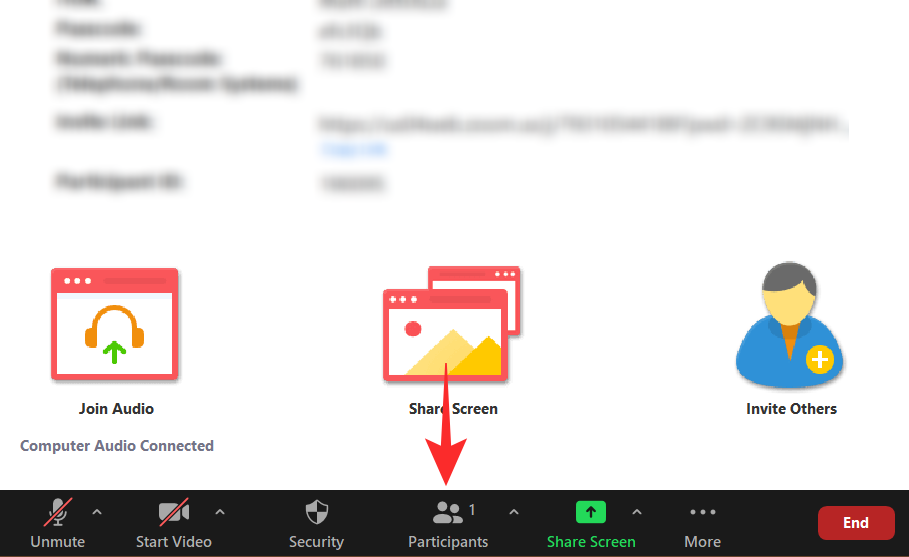
Сада кликните на дугме „Више“ (три тачке) на дну и изаберите „Дозволи учесницима да преименују себе“.
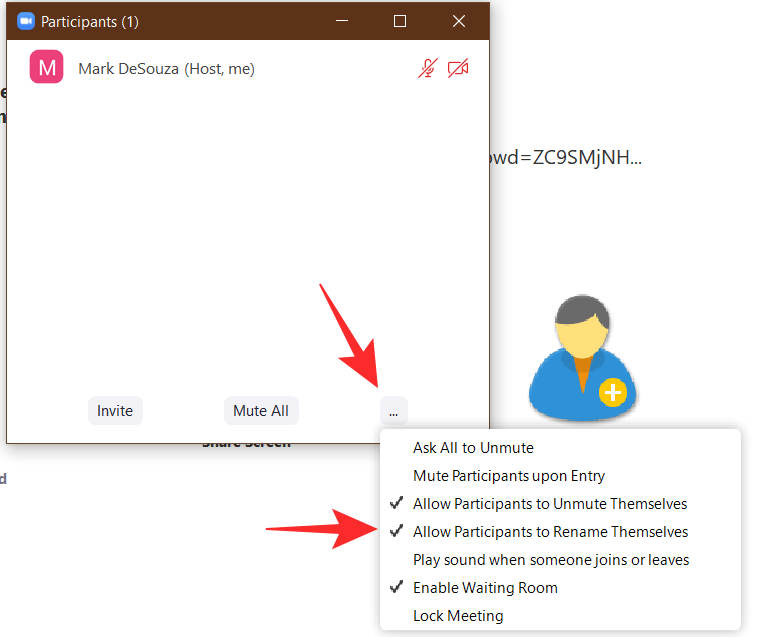
Када се омогући, сви учесници састанка ће имати могућност да се преименују. Само домаћин и ко-домаћини састанка ће имати ову поставку.
Проблем #4: Није могуће променити име пре састанка
Зоом вам омогућава да промените своје име пре сваког састанка у који уђете. Подразумевано је ово име на вашем налогу, међутим, можете га променити пре него што се придружите састанку. Међутим, неки корисници су приметили да не добијају ту опцију када се придруже састанку.
Ово зависи од начина на који се придружите Зоом састанку. Као што вероватно знате, састанку можете да се придружите користећи везу за састанак или ручним уношењем ИД-а састанка и лозинке. Када користите везу да се придружите састанку на Зоом-у, она ће аутоматски заобићи опцију да промените ваше име и директно ће вас навести да се придружите састанку.
Ако желите да имате опцију да промените своје име пре него што се придружите састанку, онда морате да користите дугме „Придружи се“ у апликацији Зоом.
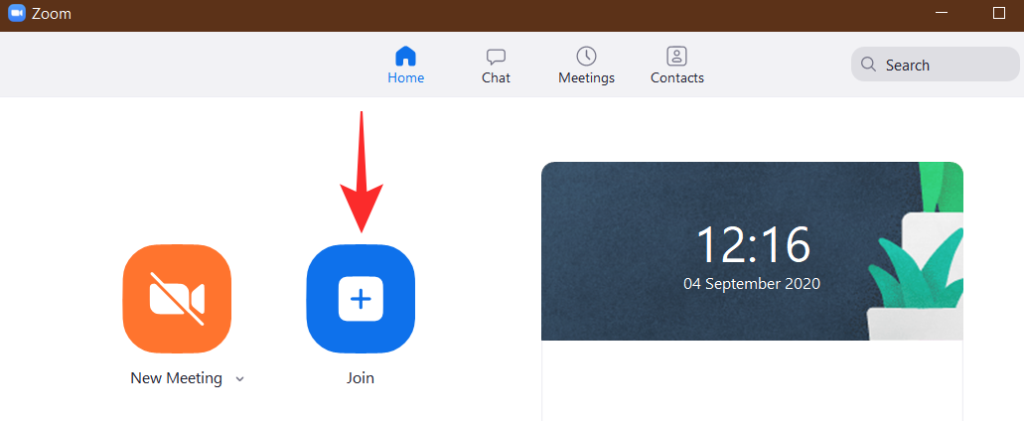
Када притиснете „Придружи се“, добићете искачући прозор са питањем за ваше име и ИД састанка. Можете променити своје име за овај одређени састанак.
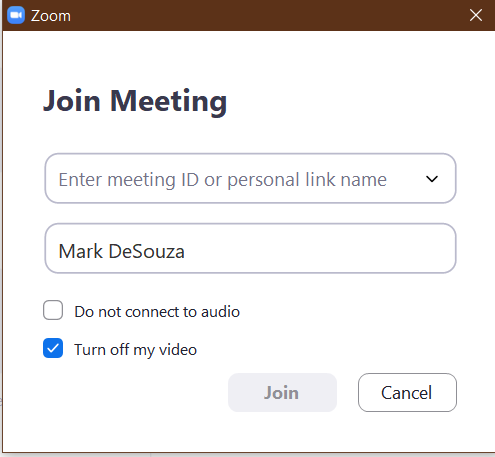
Надамо се да је овај чланак помогао. Ако имате било каквих питања, слободно нам се обратите у коментарима испод.
Повезан: